روش های نمایش ویدئو آپارات در وردپرس
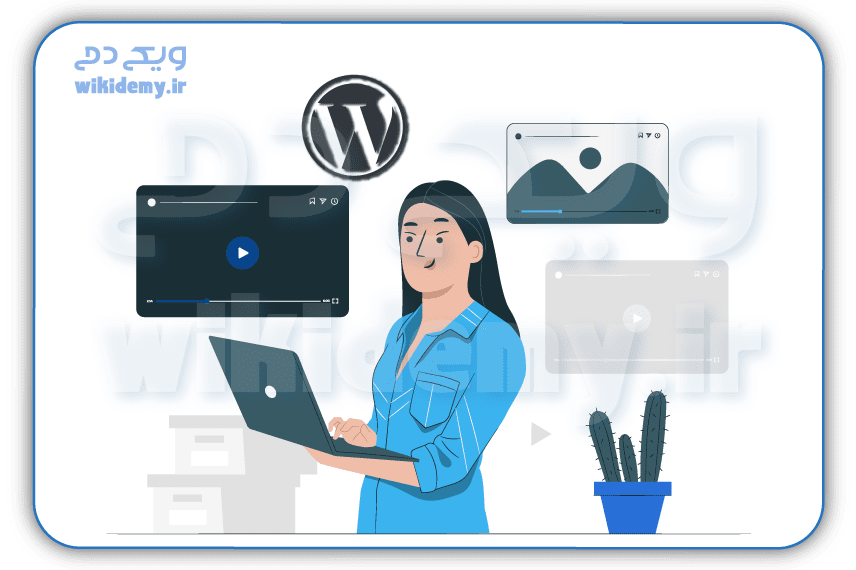
عناوین مطالب
Toggleچقدر با روش های پخش ویدئوهای مختلف آپارات از طریق وردپرس آشنایی دارید؟ آیا در جریان پیامدهای ناشی از قرار دادن مستقیم ویدئوهای خود بر روی سایت هستید؟ با ویکی دمی همراه باشید تا بیشتر با این موضوع آشنا شوید.
فهرست مطالبی که در اینجا مطالعه خواهید کرد
☜ مزیت های بهره گیری از آپارات برای قرار گرفتن ویدئو در سایت مبتنی بر وردپرس
☜ قرار گرفتن ویدئو آپارات در وردپرس بدون استفاده از افزونه
☜ نمایش ویدیو آپارات از طریق ویرایشگر گوتنبرگ
☜ نمایش ویدیو آپارات به وسیله ویرایشگر کلاسیک
☜ قرار دادن ویدیو آپارات با استفاده از افزونه
آیا می دانید قرار دادن مستقیم ویدئو بر روی سایت خودتان به طور مستقیم چه حجم بالایی از هاست شما را اشغال می کند؟ همان گونه که می دانید، با کم شدن فضای هاست، سرعت آن نیز به مراتب کاهش پیدا می کند. ولی ما در اینجا می خواهیم به شما آموزش دهیم که با استفاده از سرویس آپارات به سادگی میتوانید بدون این که از حجم هاست شما کاسته شود، ویدیو را در سایت خود نمایش دهید. برای قرار گرفتن ویدیو آپارات در وردپرس روش های گوناگونی وجود دارد؛ که در این محتوا به آموزش صفر تا صد روش های نمایش ویدیو آپارات در سایت های وردپرسی بدون استفاده از افزونه و با استفاده از آن خواهیم پرداخت.
مزیت های بهره گیری از آپارات برای قرار گرفتن ویدئو در سایت مبتنی بر وردپرس
شما می توانید با کمک آپارات و بدون پرداخت هزینه برای نگهداری ویدئوها و آپلود آنها، این ویدیوها را به سادگی در سایت خود به نمایش بگذارید. با گذاشتن ویدئو بر روی یک هاستی غیر از هاست خود، نه تنها به هاست شما فشاری وارد نمیشود و حجم زیادی از آن را اشغال نمی کند، بلکه سرعت سایت شما نیز بیشتر می شود . یکی دیگر از مزیت های این روش می توان به سرعت بالای پخش ویدئو در سایت شما اشاره کرد؛ که این به خاطر استفاده از سرورهای قدرتمند و اختصاصی آپارات می باشد.
قرار گرفتن ویدئو آپارات در وردپرس بدون استفاده از افزونه
برای شروع، به ویدئویی که در آپارات قرار دادید مراجعه کنید و سه نقطه ای که در زیر ویدئو قرار گرفته است را کلیک کنید و گزینه “دریافت کد امبد” را انتخاب نمایید.
دریافت کد امبد در آپارات
به منظور دریافت کد ویدئو آپارات، سه گزینه در پیش رو داریم:
- کد اسکریپت
- کد آی فِریم و
- کد AMP
ما به شما توصیه میکنیم تا از کد اسکریپت استفاده کنید. پس از آن، باید کدی که در باکس نمایش داده شده است را کپی کنید.
کد اسکریپت ویدئو
پس از کپی کردن کد امبد، به یکی از پست های خود مراجعه کنید و کد خود را به آن اضافه نمایید.
در اینجا پیش از آن که با مقولۀ قرار گرفتن ویدئو آپارات در ورد پرس با استفاده از افزونه آشنا شویم، شما را بیشتر با ویرایشگرهای گوتنبرگ و کلاسیک آشنا خواهیم کرد.
نمایش ویدیو آپارات از طریق ویرایشگر گوتنبرگ
اگر از ویرایشگر گوتنبرگ استفاده می کنید، در ویرایش پست خود بر روی علامت “+” کلیک کنید و گزینۀ “HTML سفارشی” را انتخاب کنید. حال باید کد را در بلوک گوتنبرگ قرار دهید. بعد از اتمام کار، می توانید قبل از انتشار، گزینه پیش نمایش را انتخاب نمایید تا نمایش ویدئوی آپارات خود را مشاهده نمایید.
نمایش ویدیو آپارات به وسیله ویرایشگر کلاسیک
اگر از ویرایشگر کلاسیک وردپرس استفاده میکنید، در جریان ویرایش پست خود، قسمت “متن” را انتخاب کنید و کد امبد را در آن قرار دهید. در نهایت، این تغییرات را ذخیره و به روز رسانی کنید. سپس به صفحۀ پست خود برگردید. مشاهده می کنید که ویدئو به درستی پخش می شود.
قرار دادن ویدیو آپارات با استفاده از افزونه
روش دوم برای نمایش ویدیو آپارات در وردپرس، استفاده از افزونه می باشد. لذا با نصب نرم افزار وردپرس به سادگی خواهید توانست ویدئوهای خود را در مطالب سایت نشان دهید. برای این کار نخست باید افزود Aparat for WordPress را نصب و فعال سازی کنید.
سپس به صفحه ای وارد شوید که قصد دارید ویدئو را در آن بارگذاری کنید. خواهید دید که آیکون آپارات به ویرایشگر شما اضافه شده است. با استفاده از این دکمه قادر خواهید بود تا ویدئوی خود را به سادگی در وردپرس قرار دهید.
دکمه ویژۀ افزودن ویدیو آپارات در ویرایشگر کلاسیک
در این روش نیاز به کپی کردن کد ندارید. کافی است بر روی دکمه ای که در تصویر بالا به رنگ قرمز نشان داده شده است، کلیک کنید. شناسۀ ویدئوی مورد نظر خود را وارد کنید و ابعاد تصویر را به اندازۀ دلخواهتان انتخاب کنید.
اضافه کردن ویدئو آپارات
برای مشخص کردن شناسه، به آدرس ویدیو در آپارات می رویم. عبارت viki که در پایان آدرس آمده، همان شناسۀ ویدئو می باشد. نشانی اینترنتی عبارت http://www.aparat.com/v/vikiT شناسه ویدئو می باشد. پس از انتشار یا بهروزرسانی مطلب خواهید دید که ویدئو در مطلب شما نمایش داده می شود.
قابلیت دیگری که شما با این افزونه در اختیار می گیرید این است که، قادر خواهید بود تا در ابزارک وردپرس، ویدئوها را در معرض نمایش قرار دهید. با این کار، ویدئوی شما با بازدید بیشتری مواجه خواهد شد. لذا برای انجام این کار به پیشخوان وردپرس خود بروید و در قسمت نمایش، ابزارک ها را انتخاب کنید. سپس ابزارکی که با عنوان “آپارات برای وردپرس” در نظر گرفته شده را انتخاب کنید و در هر مکانی که خودتان می خواهید نمایش داده شود، قرار دهید.
نمایش ویدیو آپارات در ابزارک
زمانی که ابزارک آپارات، برای وردپرس را در مکان مورد نظر خودتان قرار می دهید، تنظیمات مربوط به آن را نیز باید اجرا کنید. به دلخواه خودتان برای آن اسم انتخاب کنید و برای وارد کردن شناسه کانال باید آیدی کانال آپارات خود را نیز وارد کنید. در پایان دکمۀ ذخیره را بزنید و خارج شوید.
در نهایت و پس از انجام تمامی مراحل، سایت خودتان را باز کنید تا تعداد تعیین شدۀ آخرین ویدئوهای آپارات خود را مشاهده کنید.
در صورت بروز هرگونه مشکل،با مشورت گرفتن از همکاران ما در ویکی دمی و دریافت خدمات مشاوره سئو سایت حرفه ای، مشکل خود را حل نمایید و از آن ها راهنمایی بگیرید.



دیدگاهتان را بنویسید